php小编小新教你如何暂停录制OBS Studio,通过简单设置,你可以轻松控制录制过程,暂停录制并在需要时恢复,提高视频录制效率。
1、打开软件进入操作界面,在【控件】面板中打开【设置】。
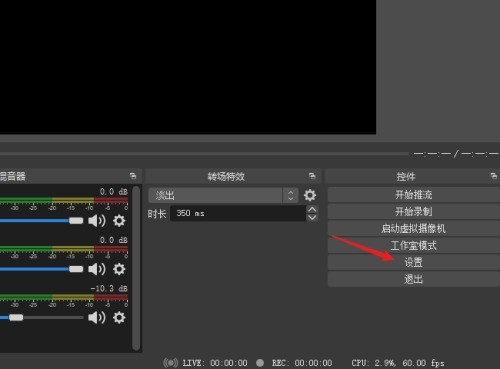
2、打开设置窗口,在左侧的菜单中点击进入【输出】
3、进入输出界面后可以看到一个警告【当录像质量为与串流画质相同时,无法暂停录制】。
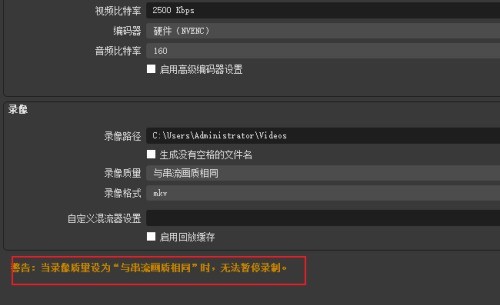
4、找到【录像质量】选项,打开下拉列表选择其他任何一项就可以解决这个问题了,质量越好文件会越大。
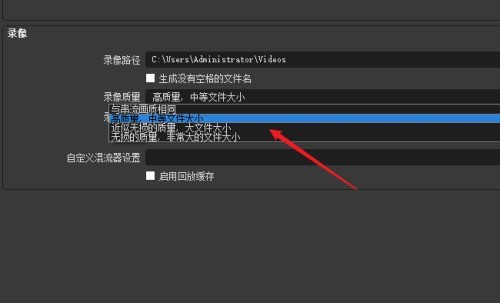
5、把输出模式修改成【高级】,进入高级设置界面。
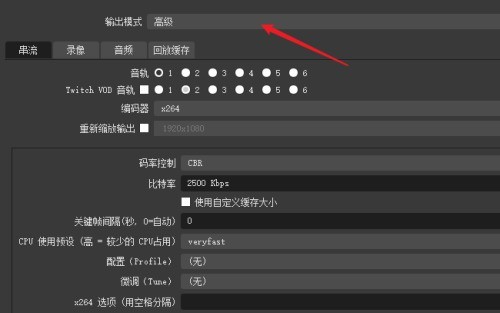
6、进入【录像】选项卡页,也有个提示【当录像编码器为(使用推流编码器)时,无法暂停录制】。
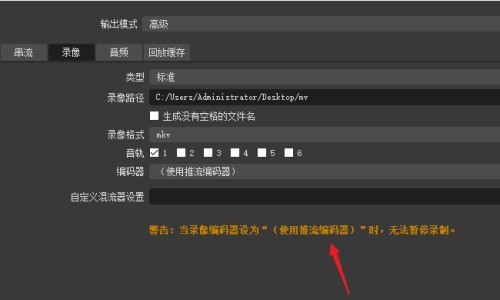
7、同样的方法,点击下拉列表把编码器进行修改。
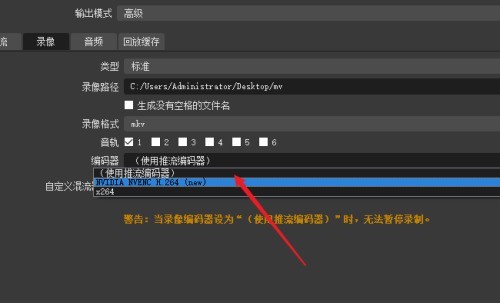
8、保存设置,现在再来点击【开始录制】按钮后旁边有出现一个暂停按钮可以控制暂停了。
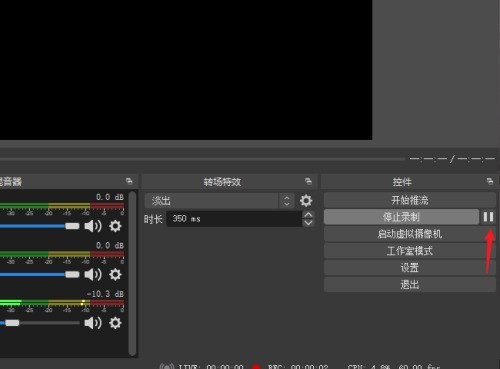
以上是OBS Studio怎么暂停录制_OBS Studio暂停录制的方法的详细内容。更多信息请关注PHP中文网其他相关文章!




